Czasami w Eksploratorze Windows użytkownicy mogą nie być w stanie wybrać więcej niż jednego pliku lub folderu. Korzystanie z opcji Zaznacz wszystko, kombinacje klawiszy SHIFT + kliknięcie lub CTRL + kliknięcie, aby wybrać wiele plików lub folderów, mogą nie działać. Oto jak rozwiązać problem pojedynczego wyboru w Eksploratorze Windows.
Poprawka rejestru
Zresetowanie zapisanych widoków folderów rozwiąże problem. Pobierz resetfolderviews.reg i zapisz na pulpicie. Zamknij wszystkie okna Eksploratora. Kliknij plik REG prawym przyciskiem myszy i wybierz polecenie Scal . Kliknij Tak po wyświetleniu monitu o potwierdzenie.
Ręczna edycja rejestru
Alternatywnie możesz także bezpośrednio otworzyć Edytor rejestru ( regedit.exe ) i ręcznie usunąć wartość Torby . Aby to zrobić, wykonaj następujące kroki:
1. Zamknij wszystkie okna folderów.
2. Kliknij Start, wpisz Regedit.exe i naciśnij ENTER
3. Przejdź do następującej gałęzi:
[HKEY_CURRENT_USER \ Software \ Classes \ Local Settings \ Software \ Microsoft \ Windows \ Shell \ Bags]
4. Wybierz klucz Torby i wybierz Usuń .
Podobnie usuń te klucze:
[HKEY_CURRENT_USER \ Software \ Classes \ Local Settings \ Software \ Microsoft \ Windows \ Shell \ Bags]
[HKEY_CURRENT_USER \ Software \ Microsoft \ Windows \ Shell \ Bags]
[HKEY_CURRENT_USER \ Software \ Microsoft \ Windows \ Shell \ BagMRU]
[HKEY_CURRENT_USER \ Software \ Microsoft \ Windows \ ShellNoRoam \ Bags]
[HKEY_CURRENT_USER \ Software \ Microsoft \ Windows \ ShellNoRoam \ BagMRU]
[HKEY_CURRENT_USER \ Software \ Classes \ Local Settings \ Software \ Microsoft \ Windows \ Shell \ BagMRU]
[HKEY_CURRENT_USER \ Software \ Classes \ Wow6432Node \ Ustawienia lokalne \ Software \ Microsoft \ Windows \ Shell \ Torby]
[HKEY_CURRENT_USER \ Software \ Classes \ Wow6432Node \ Ustawienia lokalne \ Software \ Microsoft \ Windows \ Shell \ BagMRU]
5. Wyjdź z Edytora rejestru
Jeśli powyższe nie rozwiąże problemu od razu, musisz zakończyć i ponownie uruchomić proces explorer.exe lub wylogować się i zalogować ponownie.

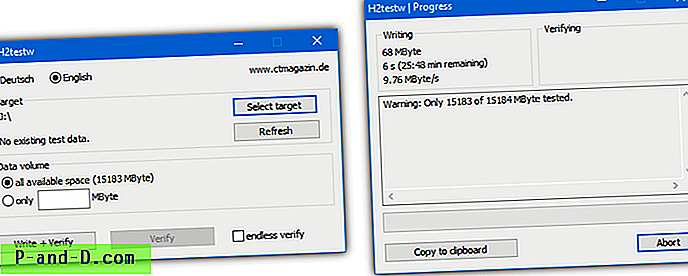
![Pobierz przeglądarkę UC na PC offline [Windows 7/8 / 8.1 / 10]](http://p-and-d.com/img/tech-tips/479/download-uc-browser.png)


